Ερώτηση
Θέμα: Πώς να διορθώσετε το σφάλμα "Μη αναγνωρισμένο δίκτυο - χωρίς πρόσβαση στο δίκτυο" στα Windows;
Σφάλμα "Μη αναγνωρισμένο δίκτυο" κατά την προσπάθεια σύνδεσης στο Διαδίκτυο. Αυτό συνέβη αμέσως μετά την εγκατάσταση του Windows 10 Creators Update. Υπάρχει σωστή λύση ή πρέπει να επαναφέρω τις αλλαγές για να αποκτήσω ξανά πρόσβαση στο Διαδίκτυο;
Λυμένη απάντηση
Τα προβλήματα συνδεσιμότητας δικτύου μαστίζουν και εξακολουθούν να ταλανίζουν χιλιάδες χρήστες των Windows 10. Ενώ μερικοί άνθρωποι παρατήρησαν μειωμένη ταχύτητα Διαδικτύου μετά από αναβάθμιση στα Windows 10 από παλαιότερα εκδόσεις, κυρίως Windows 7, 8 και 8.1, χωρίς Wi-Fi, οι υπόλοιπες αποκλείστηκαν εντελώς από το Διαδίκτυο πρόσβαση. Σε αυτήν την ανάρτηση, θα παρέχουμε οδηγίες για το πώς να το διορθώσετε "Μη αναγνωρισμένο δίκτυο" λάθος.
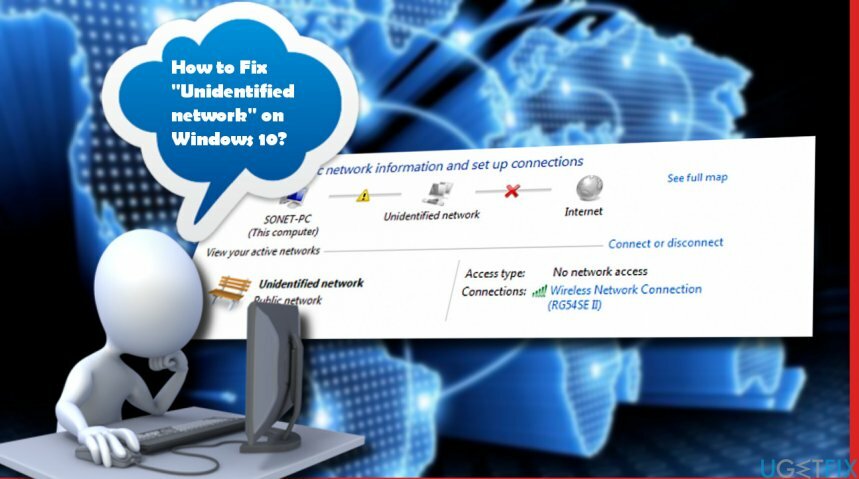
Συνήθως, το σφάλμα "Μη αναγνωρισμένο δίκτυο" παρουσιάζεται σε πρόσφατα εγκατεστημένο λειτουργικό σύστημα Windows 10 ή στην αναβάθμισή του σε Ενημέρωση Επετείου ή Δημιουργού. Τι συμβαίνει; Όλοι οι χρήστες που αντιμετώπισαν το πρόβλημα συνδεσιμότητας δικτύου παρατήρησαν πρώτα από όλα ένα κίτρινο θαυμαστικό στην περιοχή ειδοποιήσεων. Όταν έγινε κλικ, το θαυμαστικό αποκάλυψε το σφάλμα "Μη αναγνωρισμένο δίκτυο - χωρίς πρόσβαση στο δίκτυο". Αντίστοιχα, όλα τα προγράμματα περιήγησης ιστού που ανοίγουν εμφανίζουν παράθυρο Χωρίς σύνδεση στο Διαδίκτυο και δεν επιτρέπουν την εκτέλεση τυχόν ενέργειες. Οι ρυθμίσεις Συνδέσεις Δικτύου θα πρέπει επίσης να εμφανίζουν έναν κόκκινο σταυρό δίπλα στο Ethernet ή στο εικονίδιο Σύνδεση ασύρματου δικτύου. Δυστυχώς, αλλά δεν έχουν κυκλοφορήσει ούτε επίσημες οδηγίες για τον τρόπο επιδιόρθωσης του σφάλματος δικτύου Unidentified ή της ενημερωμένης έκδοσης κώδικα, αλλά μην χάσετε τη μοίρα. Θα παρέχουμε μερικές χρήσιμες συμβουλές που μπορεί να σας βοηθήσουν να λύσετε αυτό το πρόβλημα.
Διόρθωση Μη αναγνωρισμένου σφάλματος δικτύου στα Windows
Για να επισκευάσετε το κατεστραμμένο σύστημα, πρέπει να αγοράσετε την έκδοση με άδεια χρήσης Reimage Reimage.
Εάν αντιμετωπίζετε προβλήματα που σχετίζονται με τη σύνδεση στο Διαδίκτυο, πρώτα απ 'όλα, ενεργοποιήστε τον δρομολογητή/μόντεμ και επανεκκινήστε το σύστημα. Εάν αυτό δεν βοήθησε, δοκιμάστε αυτές τις μεθόδους:
Απενεργοποιήστε τη λειτουργία πτήσης
Η λειτουργία πτήσης έχει ρυθμιστεί ώστε να προσπερνά τον έλεγχο της ασύρματης λήψης σήματος. Ως εκ τούτου, μπορεί να επηρεάσει τη σύνδεση δικτύου και να ενεργοποιήσει το σφάλμα "Unidentified Network". Επομένως, προσπαθήστε να το απενεργοποιήσετε:
- Κάντε κλικ στο Δικτυακές συνδέσεις εικονίδιο που τοποθετείται στη γραμμή εργασιών στην κάτω δεξιά γωνία της επιφάνειας εργασίας.
- Στο κάτω μέρος του, κάντε κλικ στο Λειτουργία πτήσης και ρυθμίστε το σε Μακριά από.
Ενημέρωση προγραμμάτων οδήγησης κάρτας δικτύου
Στις περισσότερες περιπτώσεις, Σφάλμα "Μη αναγνωρισμένο δίκτυο - χωρίς πρόσβαση στο δίκτυο". ενεργοποιείται από κατεστραμμένα ή παλιά προγράμματα οδήγησης. Αυτό το σενάριο συμβαίνει κυρίως μετά την εγκατάσταση του Creators Update. Για να ελέγξετε εάν η ενημέρωση του προγράμματος οδήγησης βοηθά, ακολουθήστε τα εξής βήματα:
- Κάντε δεξί κλικ κλειδί Windows και επιλέξτε Διαχειριστή της συσκευής.
- Αναπτύξτε το Προσαρμογείς δικτύου και ελέγξτε εάν κάποιος από τους προσαρμογείς επισημαίνεται με κίτρινο θαυμαστικό.
- Κάντε κλικ στο επισημασμένο πρόγραμμα οδήγησης και επιλέξτε Ενημέρωση λογισμικού προγράμματος οδήγησης. Ακόμα κι αν κανένας από τους προσαρμογείς δεν έχει επισημανθεί ως κατεστραμμένος, θα συνιστούσαμε να τους ενημερώσετε όλους.
- Μόλις τελειώσετε, επανεκκινήστε το σύστημα.
Απενεργοποιήστε ή καταργήστε λογισμικό που σχετίζεται με το δίκτυο
Προγράμματα όπως το Wi-Fi manager ή το λογισμικό VPN μπορεί να επηρεάσουν αρνητικά τη σύνδεση δικτύου. Επομένως, θα πρέπει να προσπαθήσετε να απενεργοποιήσετε τέτοιο λογισμικό ή να το απεγκαταστήσετε εντελώς. Το λογισμικό σε διένεξη μπορεί να απενεργοποιηθεί μέσω των Συνδέσεων δικτύου:
- Κάντε δεξί κλικ στο εικονίδιο δικτύου και επιλέξτε Ανοιγμα Κέντρου δικτύου και κοινής χρήσης.
- Επιλέγω Αλλάξτε τις ρυθμίσεις προσαρμογέα και κάντε δεξί κλικ στο Ethernet ή Σύνδεση τοπικής περιοχής.
- Επιλέγω Ιδιότητες και ανοιχτό Δίκτυο αυτί.
- Εντοπίστε και αφαιρέστε τα αντικρουόμενα στοιχεία που βρίσκονται στη λίστα.
Εκτελέστε την Αντιμετώπιση προβλημάτων δικτύου των Windows
- Ανοίξτε την αναζήτηση των Windows και πληκτρολογήστε Αντιμετώπιση προβλημάτων.
- Επιλέγω Αντιμετώπιση προβλημάτων και κάντε κλικ Δίκτυο και Διαδίκτυο.
- Τώρα το σύστημα θα πρέπει να εκτελέσει μια σάρωση. Περιμένετε μέχρι να τελειώσει και δείτε αν εντόπισε προβλήματα.
- Ακολουθήστε τις οδηγίες που εμφανίζονται στην οθόνη. Το σύστημα θα πρέπει να διορθώσει αυτόματα τα υπάρχοντα προβλήματα.
Μη αυτόματη προσθήκη διεύθυνσης IP
- Ανοιξε Κέντρο δικτύου και κοινής χρήσης και κάντε δεξί κλικ στο Ethernet ή Σύνδεση ασύρματου δικτύου.
- Επιλέγω Ιδιότητες και σημειώστε το Πρωτόκολλο Διαδικτύου Έκδοση 4 (TCP/IPv4).
- Επιλέγω Ιδιότητες και κάντε κλικ Χρησιμοποιήστε την ακόλουθη διεύθυνση διακομιστή DNS.
- Τύπος 8.8.8.8 μέσα στο Προτιμώμενος διακομιστής DNS και το 8.8.4.4 στο Εναλλακτικός διακομιστής DNS.
- Τώρα κάντε δεξί κλικ κλειδί Windows και επιλέξτε Γραμμή εντολών (Διαχειριστής).
- Αντιγράψτε και επικολλήστε το ipconfig /release εντολή και πατήστε Εισαγω.
- Μετά από αυτό, αντιγράψτε και επικολλήστε το ipconfig / ανανέωση και πατήστε Εισαγω.
Ας ελπίσουμε ότι, αφού εκτελέσετε όλα αυτά τα βήματα, τα έχετε καταφέρει διορθώστε το σφάλμα "Μη αναγνωρισμένο δίκτυο". επιτυχώς. Εάν όλες οι επιδιορθώσεις καταλήξουν σε αποτυχία, ενημερώστε μας ή επικοινωνήστε με τεχνικούς πιστοποιημένους από τη Microsoft.
Επιδιορθώστε τα Σφάλματά σας αυτόματα
Η ομάδα του ugetfix.com προσπαθεί να κάνει το καλύτερο δυνατό για να βοηθήσει τους χρήστες να βρουν τις καλύτερες λύσεις για την εξάλειψη των σφαλμάτων τους. Εάν δεν θέλετε να δυσκολευτείτε με τεχνικές χειροκίνητης επισκευής, χρησιμοποιήστε το αυτόματο λογισμικό. Όλα τα προτεινόμενα προϊόντα έχουν ελεγχθεί και εγκριθεί από τους επαγγελματίες μας. Τα εργαλεία που μπορείτε να χρησιμοποιήσετε για να διορθώσετε το σφάλμα σας παρατίθενται παρακάτω:
Προσφορά
Κάν 'το τώρα!
Λήψη ΔιόρθωσηΕυτυχία
Εγγύηση
Κάν 'το τώρα!
Λήψη ΔιόρθωσηΕυτυχία
Εγγύηση
Εάν δεν καταφέρατε να διορθώσετε το σφάλμα σας χρησιμοποιώντας το Reimage, επικοινωνήστε με την ομάδα υποστήριξής μας για βοήθεια. Παρακαλούμε, ενημερώστε μας όλες τις λεπτομέρειες που πιστεύετε ότι πρέπει να γνωρίζουμε για το πρόβλημά σας.
Αυτή η κατοχυρωμένη με δίπλωμα ευρεσιτεχνίας διαδικασία επισκευής χρησιμοποιεί μια βάση δεδομένων με 25 εκατομμύρια στοιχεία που μπορούν να αντικαταστήσουν οποιοδήποτε κατεστραμμένο ή λείπει αρχείο στον υπολογιστή του χρήστη.
Για να επισκευάσετε το κατεστραμμένο σύστημα, πρέπει να αγοράσετε την έκδοση με άδεια χρήσης Reimage εργαλείο αφαίρεσης κακόβουλου λογισμικού.

Αποκτήστε πρόσβαση σε περιεχόμενο βίντεο με γεωγραφικούς περιορισμούς με ένα VPN
Ιδιωτική πρόσβαση στο Διαδίκτυο είναι ένα VPN που μπορεί να αποτρέψει τον πάροχο υπηρεσιών Διαδικτύου σας, το κυβέρνηση, και τρίτα μέρη από την παρακολούθηση στο διαδίκτυο και σας επιτρέπουν να παραμείνετε εντελώς ανώνυμοι. Το λογισμικό παρέχει αποκλειστικούς διακομιστές για torrenting και streaming, διασφαλίζοντας τη βέλτιστη απόδοση και δεν σας επιβραδύνει. Μπορείτε επίσης να παρακάμψετε γεωγραφικούς περιορισμούς και να προβάλετε υπηρεσίες όπως Netflix, BBC, Disney+ και άλλες δημοφιλείς υπηρεσίες ροής χωρίς περιορισμούς, ανεξάρτητα από το πού βρίσκεστε.
Μην πληρώνετε τους δημιουργούς ransomware – χρησιμοποιήστε εναλλακτικές επιλογές ανάκτησης δεδομένων
Οι επιθέσεις κακόβουλου λογισμικού, ιδιαίτερα το ransomware, αποτελούν μακράν τον μεγαλύτερο κίνδυνο για τις φωτογραφίες, τα βίντεο, τα αρχεία της εργασίας ή του σχολείου σας. Δεδομένου ότι οι εγκληματίες του κυβερνοχώρου χρησιμοποιούν έναν ισχυρό αλγόριθμο κρυπτογράφησης για το κλείδωμα των δεδομένων, δεν μπορεί πλέον να χρησιμοποιηθεί έως ότου πληρωθούν λύτρα σε bitcoin. Αντί να πληρώνετε χάκερ, θα πρέπει πρώτα να προσπαθήσετε να χρησιμοποιήσετε εναλλακτική ανάκτηση μεθόδους που θα μπορούσαν να σας βοηθήσουν να ανακτήσετε τουλάχιστον ένα μέρος των χαμένων δεδομένων. Διαφορετικά, μπορεί να χάσετε και τα χρήματά σας, μαζί με τα αρχεία. Ένα από τα καλύτερα εργαλεία που θα μπορούσε να επαναφέρει τουλάχιστον μερικά από τα κρυπτογραφημένα αρχεία – Data Recovery Pro.